牛逼!这款神器能在浏览器跑 VS Code,让你随时随地写代码!
公众号关注 “GitHubDaily”
设为 “星标”,每天带你逛 GitHub!
![]()
本文转自 zone7,作者:zone7
发现
最近看到 iPadOS 出来了,各种牛逼的操作真的很有吸引力,于是咬咬牙买了 iPad air。
买来之后,当然是研究怎么提高效率了,于是就寻找、研究各种高效的软件。折腾了一段时间,各种 APP 都找得差不多了(有机会给大家分享一下),唯一的缺陷就是不能写代码。
一次偶然的机会,让我看到了一个 GitHub 项目:code-server,一个在浏览器中使用 vscode 编辑器的项目。
什么都别说,先上图

在笔记本 Chrome 浏览器上显示如图
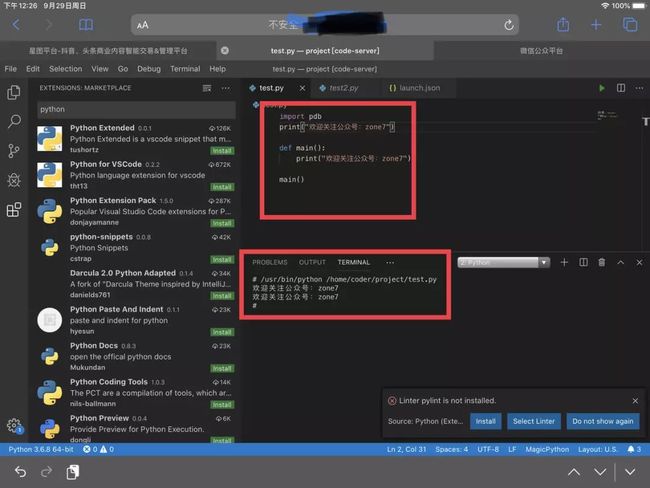 iPad Safari 浏览器显示如图,并运行了 python 代码
iPad Safari 浏览器显示如图,并运行了 python 代码
项目地址:https://github.com/cdr/code-server
怎么样,看图之后有没有很心动?不过这不是官方的项目,据说 5 月份的时候,官方也打算出一款网页的,但是至今没有什么消息。
需要什么配置条件?
一颗爱折腾的心
一台至少 1 核 2 g 的云服务器
一个可以访问网络的浏览器
需要有 docker 的基础知识
一个随时随地为公司加班的心 ????♀️
如何配置?
我这篇文章是使用 docker 来搭建 vscode 的,如果你不懂 docker,可以查看我以前的 docker 入门文章,传送门:
https://blog.csdn.net/zone_/article/details/78822653
如果你跟随官网的使用方法去搭建,那么恭喜你,踩坑了!
就算搭建成功,并且能成功登录页面,在你进行新建文件等各种操作的时候,他会提醒你,你没有权限完成该操作。
正确的使用方法应该是这样的:
docker run --user root -it -p "8080:8080" -v "/your/path/vscode/project:/home/coder/project" docker.io/codercom/codercom/code-server:v2 --allow-https --auth password
比官网的命令多一个:
—user root
是以 root 用户运行 docker 的意思,这样就不会出现没有权限问题了。
—auth password
是否加入登陆密码验证,如果没有加入的话,那么任何人都可以通过访问地址来访问你的编辑器了。
关于 vscode 的插件
在早一些的版本中,是无法在编辑器中直接安装插件的。最新的版本好了一些,大部分插件都能直接搜索并且安装。但是还是有少部分无法安装成功。
这里提供一种离线安装的思路:到网页版商店下载离线包。
VSCode 扩展商店网页版:https://marketplace.visualstudio.com/vscode
搜索扩展,进入到详情页之后,选择右下角的 Download Extension 下载离线包。
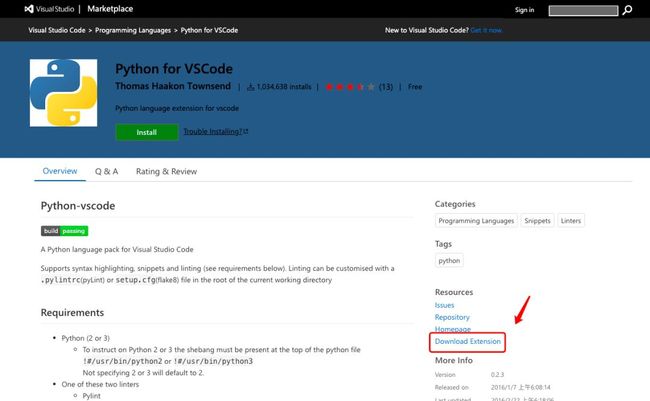
之后在扩展界面选择 Install from VSIX,选择路径安装。

配置一个 Python 开发环境
code-server 正式版 V2 版本是无法成功配置 Python 开发环境的,因为 V2 版本中无法在 VS Code 中添加 Python 配置。好在作者在试用版中 fix 了这个问题,其有效的版本如下:
docker run --user root -it -p "8080:8080" -v "/your/path/vscode/project:/home/coder/project" docker.io/codercom/code-server:2.1523-vsc1.38.1 --allow-https --auth password
然后在这个 docker 容器中安装 python3,打开 vscode debug 按钮下的命令行,输入如下命令:

apt-get install python3
接下来,将 python3 重命名为 python:
cd /usr/bin
mv python3 python
然后在 vscode 中加载一个文件夹作为项目目录(/home/coder/project),如图:
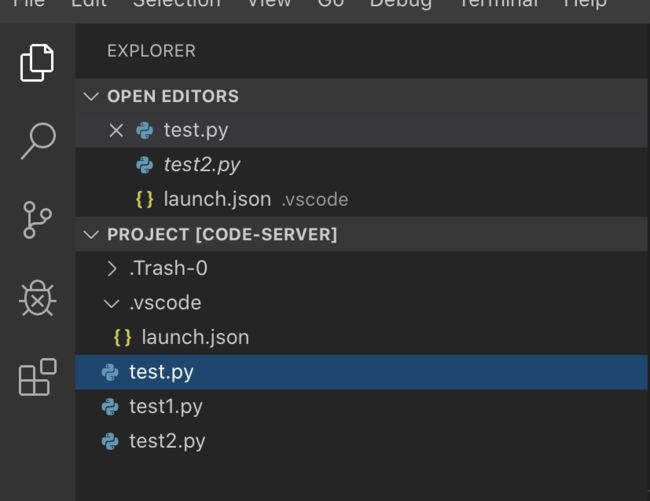
由于我已经使用过了,所以也新建了几个 python 文件,接下来,在 VS Code 中,配置你的 python 环境,如图:

配置完成之后,再在扩展库中找一些自己常用的工具库,那么就可以愉快的在浏览器中编辑 Python 了。当然其他语言的也是差不多的操作。
遇到的错误
这里就罗列一下此次折腾中遇到的问题:
新建文件没有权限
vscode 插件无法安装
配置好插件后,无法运行调试
最终这些问题都是通过查看 issue 搞定的,还是要好好看 issue 呀!
---
以上,便是今日分享,觉得不错,还请点个在看,谢谢~
推荐阅读:
GitHub 标星 2.7w+!超全大厂面试笔记整理!
GitHub 标星 6.2k+!前 Google 工程师出品,最佳开发工具大全!
如何用一条命令将网页转成电脑 App?
「GitHub 交流群」已开放
想入群的可在公众号后台回复「入群」
![]()